Op WWDC 2021, Apple gelanceerd iCloud+ cu Limit IP Address Tracking. Een kenmerk van vertrouwelijkheid si de identiteit van gebruikers beschermen voor online activity tracking trackers (advertentietrackers) op Safari si Mail.
iCloud Private Relay verbergt het echte IP-adres en houdt de activiteit op websites privé wanneer de gebruiker op internet surft Safari. Dezelfde functie anonimiseert het IP-adres van de gebruiker en toepassing Mail.
Wanneer we een afbeelding in de handtekening of in een reclamebericht per e-mail ontvangen, is het zeer waarschijnlijk dat de afbeelding door middel van een HTML-code van een externe server wordt bediend. Code die ook een script kan bevatten om de activiteit te volgen van de persoon die het bericht opent. Het tijdstip waarop het bericht is geopend en het IP-adres waarvan de afbeelding is gedownload.
Bovendien, iCloud Private Relay versleutelt al het dataverkeer tussen de gebruiker en de server waarop de bezochte website wordt gehost.
Inhoudsopgave
Wat het is Limit IP Address Tracking?
Omdat de functie Private Relay actief in te zijn Safari en de Mail-applicatie, internet-verbinding van apparaatgebruikers Apple is geconfigureerd voor Limit IP Address Tracking. Het maakt niet uit dat we het over een verbinding hebben Wi-Fi of Ethernet (via kabel)
Limit IP Address Tracking is om het IP-adres te verbergen voor bekende trackers in Mail en Safari. Er zijn echter websites die mogelijk niet normaal werken als deze verbindingsfunctie actief is op de Mac. Om deze reden wil je dat misschien wel volledig uitschakelen Limit IP Address Tracking op Mac.
Hoe te activeren of deactiveren Limit IP Address Tracking op Mac
Limit IP Address Tracking het is beschikbaar voor zowel wifi- als ethernetverbindingen en deactivering kan voor elk type verbinding afzonderlijk worden gedaan.
In- of uitschakelen het wordt gedaan vanuit de instellingen van elke verbinding. Als u meerdere Wi-Fi-netwerken in uw huis of kantoor hebt, kunt u ervoor kiezen om deze functie alleen voor bepaalde verbindingen actief of inactief te hebben. U kunt hetzelfde doen als u een router heeft die twee frequenties ondersteunt. Je kunt ervoor kiezen om actief te zijn op 5GHz Limit IP Address Tracking, terwijl op 2.4 GHz de functie moet worden uitgeschakeld.
Pe macOS Ventura, Ga naar System Settings → Wi-Fi. Beweeg in de lijst met draadloze netwerken de cursor over het netwerk waarvoor we willen activeren of deactiveren Limit IP Address Tracking, dan gaan we op de cirkel met de drie stippen naar "Network Settings". Voor het netwerk waarmee we al verbonden zijn, klik op "Details'.
Zodra deze functie is uitgeschakeld voor een draadloze of ethernetverbinding, zal de service iCloud Private Relay zal niet langer beschikbaar zijn wanneer u op internet surft Safari noch voor de Mail-applicatie.
Private Relay is either not supported by this network or Limit IP Address Tracking has been turned off in Wi-Fi Settings. When Private Relay is off, this network can monitor your internet activity, and your IP address will not be hidden from known trackers or websites.
iCloud Private Relay het bevindt zich nog in de bèta-ontwikkelingsfase, hoewel het bijna 1 jaar geleden is dat het werd gelanceerd.

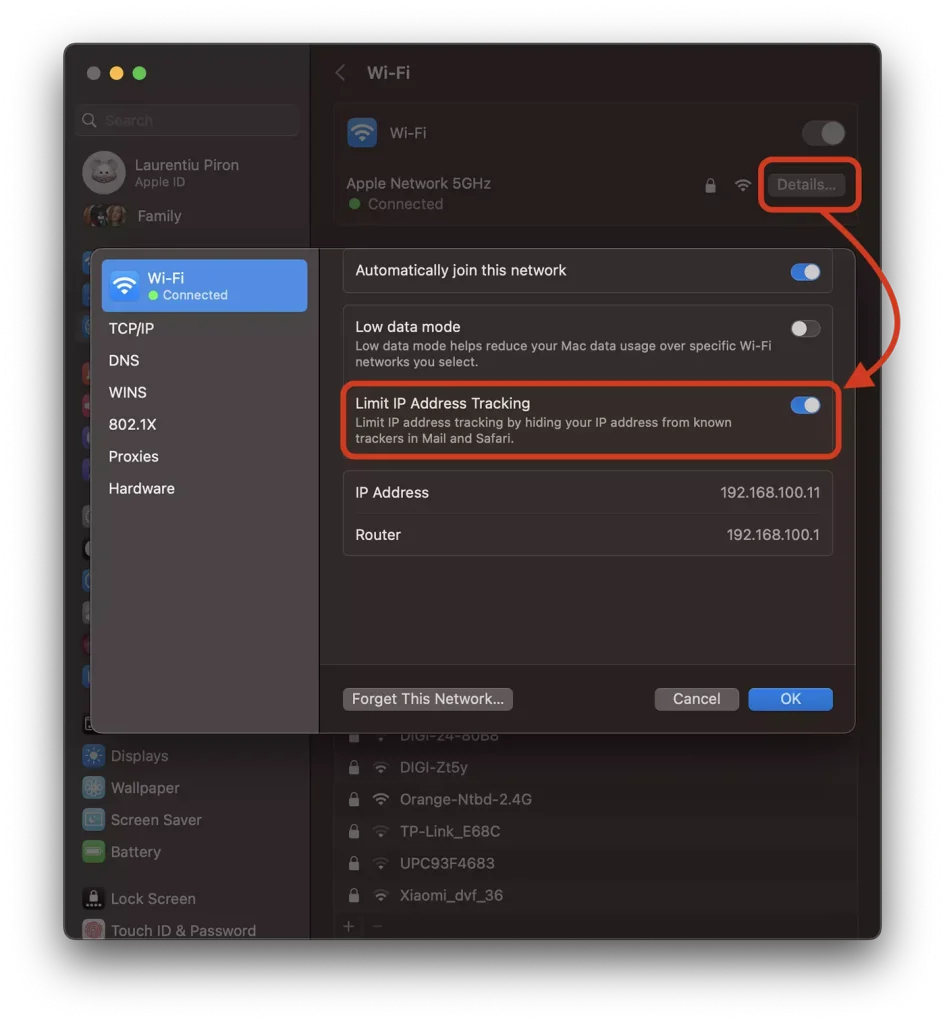










0 gedachten over "Hoe activeren of deactiveren we Limit IP Address Tracking voor verbindingen op Mac"